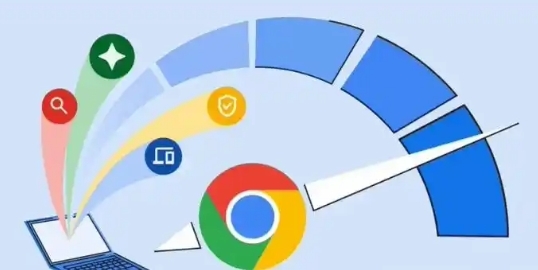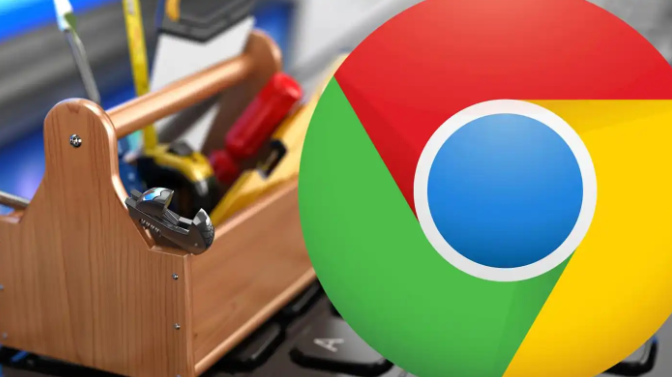1. 检查浏览器设置:
(1) 在谷歌浏览器的菜单栏中点击“设置”或“工具”>“选项”。
(2) 在弹出的设置窗口中,找到“启动时”或“启动”部分。
(3) 查看是否有不必要的启动项被勾选,如果有,取消勾选并重新启动浏览器。
2. 清除缓存和cookies:
(1) 打开谷歌浏览器的菜单栏,选择“设置”>“高级”>“隐私与安全”。
(2) 在隐私与安全设置中,找到“清除浏览数据”或“清除cookies”选项。
(3) 根据需要清除历史记录、缓存、cookies等数据。
3. 更新谷歌浏览器:
(1) 打开谷歌浏览器的菜单栏,选择“帮助”>“关于google chrome”。
(2) 在弹出的页面中,点击“更新”按钮。
(3) 确保你的操作系统和谷歌浏览器都是最新版本。
4. 关闭其他后台程序:
(1) 在任务管理器中结束所有非必要的进程。
(2) 关闭不需要的程序,如杀毒软件、下载器等。
5. 清理硬盘空间:
(1) 使用磁盘清理工具删除不必要的临时文件和系统垃圾。
(2) 清理浏览器缓存目录,如`C:\Users\用户名\AppData\Local\Google\Chrome\User Data\Default\Cache`。
6. 禁用硬件加速:
(1) 在谷歌浏览器的菜单栏中选择“设置”>“高级”>“性能”。
(2) 在“性能”设置中,确保“使用硬件加速”选项被禁用。
7. 重启计算机:
(1) 有时候简单的重启可以解决启动缓慢的问题。
(2) 尝试关闭计算机后重新开启,或者拔掉电源线再插上。
8. 检查硬件问题:
(1) 如果上述方法都无法解决问题,可能是电脑硬件存在问题。
(2) 尝试使用另一台计算机运行谷歌浏览器,看看是否是硬件问题。
9. 使用第三方工具:
可以使用第三方工具来检测和优化谷歌浏览器的性能,如腾讯电脑管家、360安全卫士等。
总之,在进行任何操作之前,请确保备份重要数据,以免意外丢失。如果问题仍然存在,建议联系专业的技术支持人员进行诊断和修复。